So wird der eBook-Reader verwendet
Du kannst direkt nach dem Ausleihen mit dem Lesen von eBooks beginnen, oder gehe zu ![]() > Ausleihen, um sie zu öffnen. Nachdem du ein eBook geöffnet hast, kannst du Folgendes tun:
> Ausleihen, um sie zu öffnen. Nachdem du ein eBook geöffnet hast, kannst du Folgendes tun:
- Auf größeren Bildschirmen wähle
 , um ein Lesezeichen zu setzen. Auf kleineren Bildschirmen klicke oder tippe auf die obere rechte Ecke des Bildschirms, um ein Lesezeichen zu setzen.
, um ein Lesezeichen zu setzen. Auf kleineren Bildschirmen klicke oder tippe auf die obere rechte Ecke des Bildschirms, um ein Lesezeichen zu setzen.
- Auf größeren Bildschirmen klicke oder tippe auf
 , um zu ändern, wie viele Seiten gleichzeitig angezeigt werden.
, um zu ändern, wie viele Seiten gleichzeitig angezeigt werden. - Bei eBooks mit festem Layout klicke oder tippe auf
 , um die Anzeige zu vergrößern oder zu verkleinern.
, um die Anzeige zu vergrößern oder zu verkleinern. - Klicke oder tippe auf
 , um deine Leseeinstellungen zu ändern. Für die meisten eBooks kannst du Textgröße, Schriftart und Beleuchtung ändern.
, um deine Leseeinstellungen zu ändern. Für die meisten eBooks kannst du Textgröße, Schriftart und Beleuchtung ändern. - Bei eBooks zum Mitlesen kannst du auf
 klicken oder tippen, um die Lesegeschwindigkeit zu ändern.
klicken oder tippen, um die Lesegeschwindigkeit zu ändern. - Klicke oder tippe auf
 , um in einem Buch nach einem Wort oder Ausdruck zu suchen.
, um in einem Buch nach einem Wort oder Ausdruck zu suchen. - Klicke oder tippe auf
 , um deine Lesezeichen, Kommentare und Markierungen anzuzeigen.
, um deine Lesezeichen, Kommentare und Markierungen anzuzeigen. - Klicke oder tippe in der Mitte des Bildschirms, um die Zeitachse anzuzeigen.
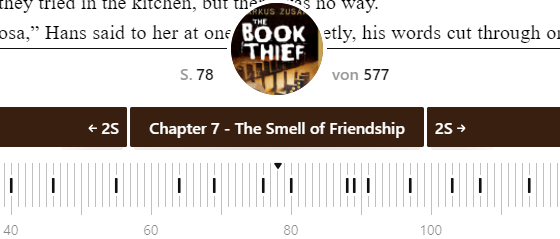
Von dort aus können Sie:- Wähle Kapitel (oder den Namen des aktuellen Kapitels) aus, um das Inhaltsverzeichnis anzuzeigen.
- Klicke oder tippe links vom Kapitelnamen auf die Zahl, um direkt zum Anfang des aktuellen Kapitels zu springen.
- Klicke oder tippe rechts vom Kapitelnamen auf die Zahl, um direkt zum nächsten Kapitel zu springen.
- Verschiebe die Zeitachse am unteren Bildschirmrand, um zu einer bestimmten Stelle im Buch überzugehen.
- Die Zahl auf der linken Seite des Titelkreises ist deine aktuelle Seitenzahl. Tippe auf die Zahl, um stattdessen deinen Fortschritt als Prozentsatz des Buches anzuzeigen.
- Die Zahl auf der rechten Seite des Titelkreises ist die Gesamtzahl der Seiten im Buch. Hinweis: Die Zahl der Seiten ändert sich je nach der gewählten Schriftart und Bildschirmgröße.
- Tippe auf
 oder
oder  unter der Zeitachse, um zu deiner letzten Position zu springen.
unter der Zeitachse, um zu deiner letzten Position zu springen. - Tippe auf
 unter der Zeitachse, um eine Liste deiner zuletzt besuchten Stellen anzuzeigen. Wählen Sie eine Position aus, um zu dieser zurückzukehren.
unter der Zeitachse, um eine Liste deiner zuletzt besuchten Stellen anzuzeigen. Wählen Sie eine Position aus, um zu dieser zurückzukehren.
Manche eBooks, z. B. MediaDo, kannst du nur in deinem Webbrowser lesen. Diese Bücher können nicht heruntergeladen werden und haben andere Einstellungen, die bestimmte Spezialfunktionen unterstützen.
